Как создать историю в Facebook

Истории в Facebook могут быть очень интересными. Вот как вы можете создать историю на своем устройстве Android и компьютере.
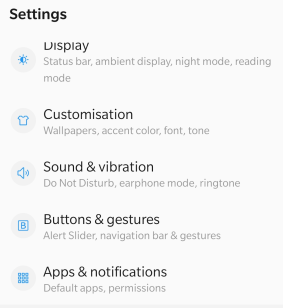
Google предоставляет вам бесценную услугу по доставке предупреждений о погоде и уведомлений прямо на ваш смартфон Android. Эти уведомления могут помочь вам определить, как вы собираетесь сегодня добираться на работу и нужно ли носить зонтик или нет. Эти погодные уведомления также полезны, когда вы планируете поездку или пикник. Однако из-за большого количества уведомлений, отправляемых Google, эти погодные предупреждения начали разряжать батареи быстрее, чем обычно. Кроме того, вы не хотели бы, чтобы эти предупреждения всплывали и издавали шум, когда вы что-то делаете. Вот несколько быстрых и удобных способов отключения предупреждений о погоде и уведомлений на вашем смартфоне Android.
Отказ от ответственности : категорически не рекомендуется отключать погодные предупреждения для тех, кто живет в прибрежных районах, подверженных циклонам и приливам.
Также читайте: Как получать уведомления Android в Windows 10?
Один из самых удобных способов отключить уведомления о погоде - это изменить несколько настроек приложения Google на вашем смартфоне Android. Вот как это сделать:
Шаг 1. Нажмите «Настройки» и выберите «Приложения и уведомления» из списка опций.
Шаг 2 : Затем нажмите «Просмотреть все приложения».

Шаг 3. Теперь прокрутите вниз, пока не найдете приложение Google, и нажмите на него.
Шаг 4 : В новом окне нажмите «Уведомления», и вы увидите длинный список уведомлений. Есть три уведомления, связанных с погодой, которые необходимо отключить, чтобы отключить погодные предупреждения.
После того, как эти три параметра будут отключены, на вашем Android-смартфоне будут отключены погодные предупреждения.
Также прочтите: Почему я не получаю уведомления WhatsApp? Как мне исправить проблему?
Если вы попробовали описанный выше метод отключения предупреждений о погоде от Google и по-прежнему получаете определенные уведомления о погоде, то есть другой способ решить эту проблему. Это происходит потому, что Google может отправлять некоторые погодные предупреждения в виде разных уведомлений, и они не подпадают под категорию погодных предупреждений. Чтобы отключить разные уведомления, выполните следующие действия:
Шаг 1. Найдите значок приложения Google на своем смартфоне, нажмите его с усилием и не отпускайте удержание, пока не появится всплывающее меню.
Шаг 2 : Теперь нажмите на значок (i) с надписью «Информация о приложении», и откроется новое окно.
Шаг 3 : Затем нажмите «Уведомления».
Шаг 4: Прокрутите вниз, и вы найдете разные параметры, которые необходимо отключить.
Как только вы отключите этот параметр, он автоматически отключит все оставшиеся предупреждения о погоде на вашем Android-смартфоне.
Также читайте: Как просмотреть журнал истории уведомлений Android?
Google спроектировал свои подпрограммы помощника Google таким образом, что он также предоставляет пользователям предупреждения о погоде, если эта настройка включена. Вот шаги, чтобы проверить и отключить настройки Google Ассистента для включения уведомлений о погоде:
Шаг 1. Запустите приложение Google и коснитесь значка «Еще», который находится в правом нижнем углу.
Шаг 2: Теперь найдите Настройки и нажмите на него.
Шаг 3. Из списка вариантов выберите Google Assistant.
Шаг 4 : Нажмите на вкладку «Ассистент».
Шаг 5 : Выберите подпрограммы, расположенные внизу.
Шаг 6 : Затем нажмите «Доброе утро».
Шаг 7 : Здесь будет много вариантов. Снимите флажок "Расскажите мне о погоде".
Шаг 8 : Наконец, не забудьте нажать «Сохранить» в правом верхнем углу.
Также читайте: 10 лучших приложений для погодных радаров для Android в 2020 году
Приведенные выше три шага должны отключить уведомления о погоде на вашем смартфоне Android. Но если Google все еще находит способ отправлять вам эти уведомления о погоде, вы можете отключить уведомления Google в целом, а не только в какой-то его части. Вот шаги, чтобы отключить предупреждения о погоде:
Отказ от ответственности: отключение уведомлений приложения Google не только отключит предупреждения о погоде, но также отключит другие уведомления, такие как напоминания, платежи и т. Д.
Шаг 1. Найдите значок приложения Google и нажмите и удерживайте его.
Шаг 2 : В меню коснитесь значка информации о приложении, который выглядит как маленький алфавит «I» в круге.
Шаг 3 : Теперь выберите и нажмите «Уведомления».

Шаг 4 : Здесь вам нужно отключить отображение уведомлений.
Этот вариант следует рассматривать как последний и последний подход, поскольку он отключит все входящие уведомления от Google. Но он, безусловно, работает, чтобы отключить оповещения о погоде на смартфоне Android.
Также читайте: 9 лучших погодных сайтов для наиболее точного прогноза на 2020 год
Если на вашем смартфоне установлено стороннее погодное приложение, то вот шаги, чтобы отключить погодные предупреждения:
Шаг 1. Найдите, удерживайте и коснитесь значка приложения погоды. Щелкните значок информации о приложении.
Шаг 2. На странице информации о приложении выберите Уведомления.

Шаг 3. Сдвиньте переключатель влево, чтобы отключить все уведомления.
Также читайте: Способы исправить уведомления Facebook, не работающие на Android
Не рекомендуется отключать погодные предупреждения, поскольку они могут оказаться полезными в случае плохой погоды. Однако, если вы хотите сделать это в течение некоторого времени, вы всегда можете использовать вышеуказанные методы, чтобы отключить предупреждения о погоде. Я полностью отключаю уведомления Google и включаю их, когда освобождаюсь. Это помогает отключить всепогодные уведомления на моем Android-смартфоне.
Следуйте за нами в социальных сетях - Facebook и YouTube . По любым вопросам или предложениям, пожалуйста, дайте нам знать в разделе комментариев ниже. Мы будем рады предложить вам решение. Мы регулярно публикуем советы и рекомендации, а также решения общих проблем, связанных с технологиями.
Предлагаемое чтение:
Как получить погоду на внешнем дисплее на Android P?
6 лучших погодных виджетов для Windows 10, которые можно установить на вашем ПК
7 лучших погодных приложений для Mac в 2020 году (бесплатные и платные)
Истории в Facebook могут быть очень интересными. Вот как вы можете создать историю на своем устройстве Android и компьютере.
Узнайте, как отключить надоедливое автоматическое воспроизведение видео в Google Chrome и Mozilla Firefox с помощью этого руководства.
Решите проблему, когда Samsung Galaxy Tab A зависает на черном экране и не включается.
Читать сейчас, чтобы узнать, как удалить музыку и видео с Amazon Fire и Fire HD планшетов, чтобы освободить место, убрать лишние файлы или повысить производительность.
Хотите добавить или удалить электронные почтовые аккаунты на вашем планшете Fire? Наше полное руководство проведет вас через процесс шаг за шагом, позволяя легко управлять вашими почтовыми аккаунтами на любимом устройстве. Не пропустите этот важный урок!
Учебник, показывающий два решения о том, как навсегда предотвратить запуск приложений при запуске на вашем устройстве Android.
Этот урок покажет вам, как переадресовать текстовое сообщение с устройства Android, используя приложение Google Messaging.
У вас есть Amazon Fire и вы хотите установить Google Chrome на нем? Узнайте, как установить Google Chrome через APK файл на устройствах Kindle.
Как включить или отключить функции проверки правописания в операционной системе Android.
Когда Samsung представила свою новую серию флагманских планшетов, было много причин для волнения. Galaxy Tab S9 и S9+ предлагают ожидаемые обновления по сравнению с серией Tab S8, а также Samsung представила Galaxy Tab S9 Ultra. Все три варианта предлагают что-то немного отличающееся, включая разные размеры батарей.







